Steam Cloud - удобная функция, сохраняющая данные игр в облаке. Иногда нужно отключить эту функцию, чтобы освободить место на жестком диске или избежать перезаписи сохранений.
Отключить Steam Cloud в Steam просто. Откройте Steam, кликните на свой аккаунт, выберите "Настройки" и перейдите на вкладку "Облако".
На вкладке "Облако" вы увидите список всех игр, для которых включена функция Steam Cloud. Для отключения Steam Cloud для конкретной игры найдите ее в списке и снимите флажок рядом с названием игры. Если вы хотите отключить Steam Cloud для всех игр сразу, достаточно снять флажок в верхней части списка.
Как отключить Steam Cloud: шаги решения проблемы

Отключение функции Steam Cloud может быть полезно, если вы столкнулись с проблемами в работе игры или если просто хотите отключить автоматическое сохранение данных в облаке Steam.
Вот несколько простых шагов, которые помогут вам отключить Steam Cloud:
- Откройте приложение Steam и войдите в свою учетную запись.
- В верхнем меню выберите "Steam" и затем "Настройки".
- В открывшемся окне выберите раздел "Облако" из списка слева.
- Снимите флажок рядом с опцией "Включить Steam Cloud для игр".
- Щелкните "OK", чтобы сохранить изменения.
После выполнения этих шагов Steam Cloud будет отключен, и игры больше не будут синхронизироваться с облаком Steam. Помните, что некоторые игры могут сохранять данные локально на вашем компьютере, поэтому отключение Steam Cloud может повлечь потерю прогресса в играх.
Если вы в будущем захотите восстановить работу Steam Cloud, просто повторите эти шаги и установите флажок рядом с опцией "Включить Steam Cloud для игр".
Понимание работы Steam Cloud в Steam: зачем он нужен

Основная цель Steam Cloud - это обеспечить пользователей безопасным и удобным способом сохранения игровых данных. Благодаря этому сервису вы больше не столкнетесь с потерей прогресса в играх из-за проблем с жестким диском или переустановкой операционной системы.
| Синхронизация данных между компьютерами |
Steam Cloud облегчает сохранение и синхронизацию игровых данных без ручного копирования или передачи файлов.
Поводы для отключения Steam Cloud: когда это стоит сделать

Есть ситуации, когда пользователю может потребоваться отключить Steam Cloud:
- Лимит облачного хранения. Если достигнут лимит хранилища, отключение Steam Cloud для некоторых игр может помочь освободить место.
- Проблемы с синхронизацией данных. Иногда Steam Cloud может вызывать проблемы с передачей данных между устройствами. Например, игровой прогресс может не сохраняться или данные могут быть случайно потеряны. В таком случае отключение Steam Cloud может помочь.
- Приватность данных. Если вы не хотите, чтобы ваши данные были доступны из облака, отключение Steam Cloud обеспечит конфиденциальность вашего игрового прогресса.
- Проблемы со стабильностью. Иногда Steam Cloud может вызывать проблемы со стабильностью игры. Если вы сталкиваетесь с частыми сбоями или проблемами в производительности, временное отключение Steam Cloud может помочь.
Помните, что отключение Steam Cloud не удалит сохраненные данные. Они будут храниться локально на вашем компьютере и не будут синхронизироваться.
Теперь, когда вы знаете, когда полезно отключить Steam Cloud, вы сможете принять осознанное решение в зависимости от своих потребностей и предпочтений.
Как отключить Steam Cloud: пошаговая инструкция
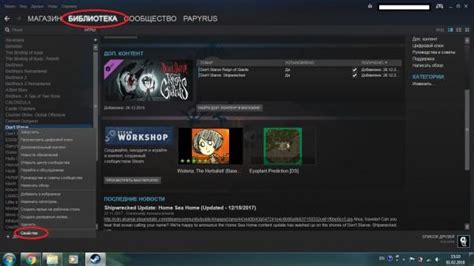
Шаг 1:
Запустите Steam на компьютере и войдите в аккаунт.
Шаг 2:
Откройте "Параметры" -> "Сохранение и обновления".
Шаг 3:
Снимите флажок рядом с "Включено для всех приложений" или с "Включено для выбранного приложения".
Шаг 4:
Нажмите "Закрыть".
Шаг 5:
Steam Cloud теперь полностью отключен на вашем компьютере.
Примечание: Будьте осторожны и сохраняйте свои данные самостоятельно, так как сохранения и настройки игр больше не будут автоматически синхронизироваться между устройствами.